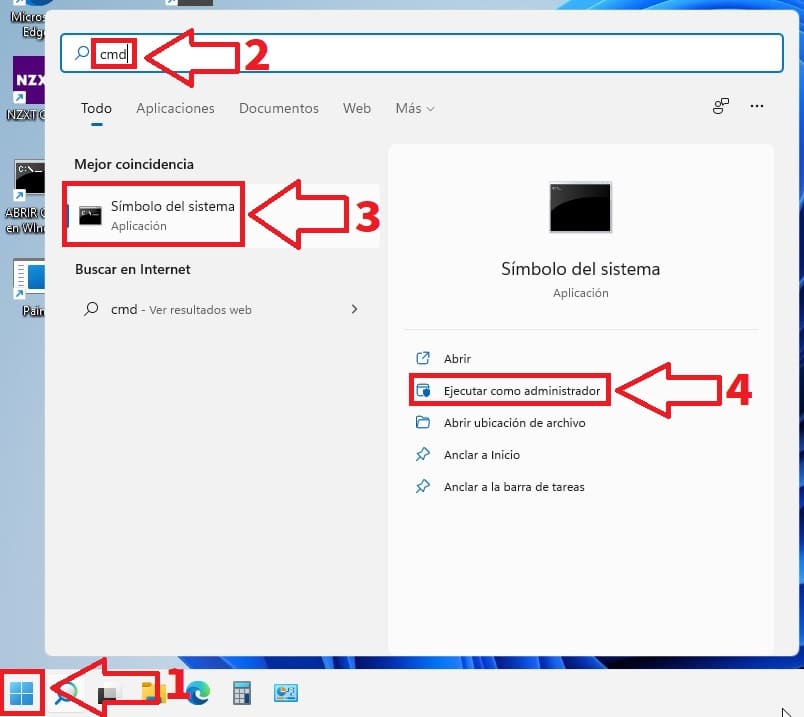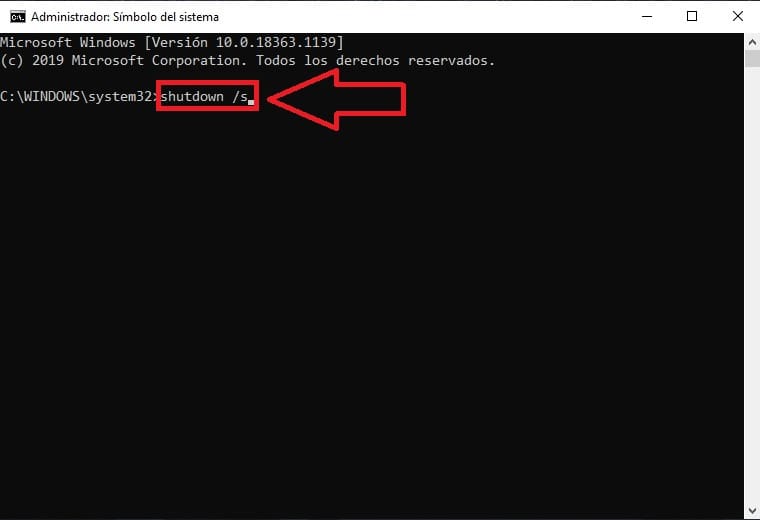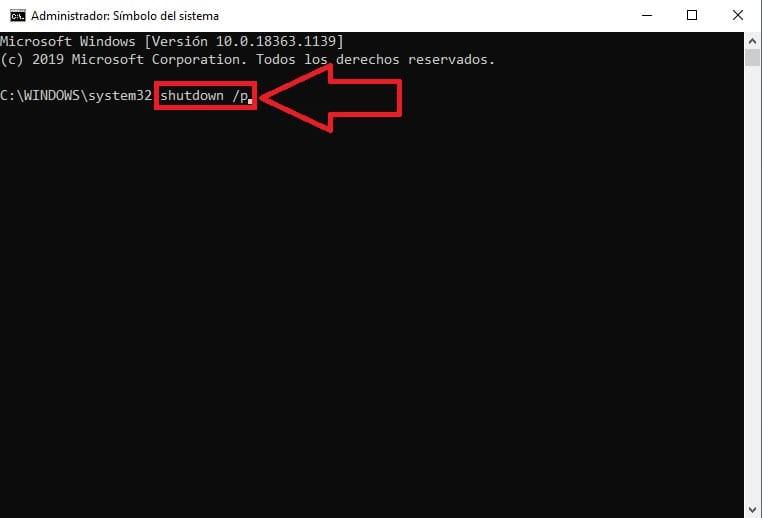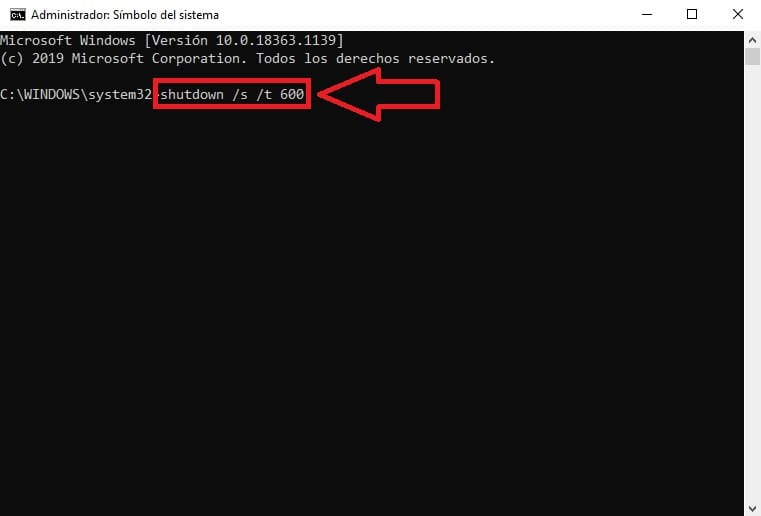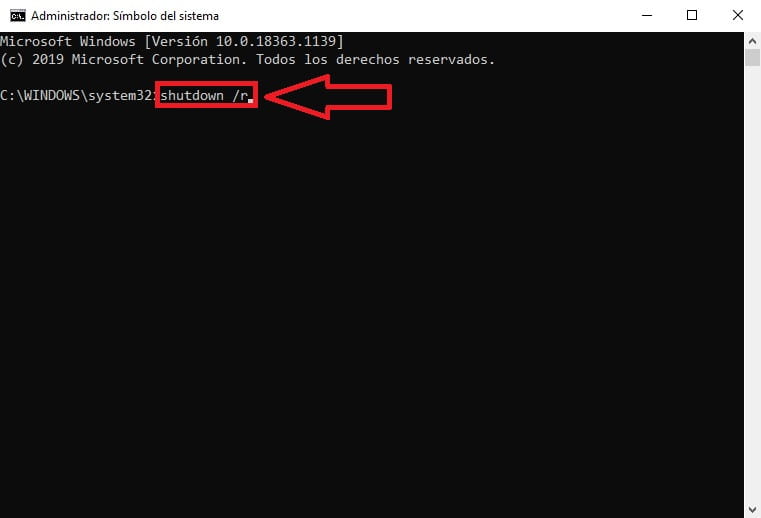En TutoWin10, ya exploramos todas las maneras de apagar un PC con Windows, ya sea de forma automática sin programas o incluso mediante un acceso directo en el escritorio. Sin embargo, hoy vamos a agregar una «nueva fórmula a la ecuación»: ¿sabías que es posible apagar el PC desde el CMD en Windows 11?. A continuación, te explicamos cómo utilizar el comando Shutdown, la herramienta que emplearemos en el símbolo del sistema para llevar a cabo este tutorial.
Tabla De Contenidos
¿Qué Es El Comando ShutDown Y Para Qué Sirve?
El comando «Shutdown» es una herramienta que se utiliza en el símbolo del sistema de Windows y nos posibilita reiniciar o apagar el PC en el momento designado, ya sea de forma instantánea o configurando un temporizador para que se reinicie o apague cuando concluya la cuenta atrás.
Como Apagar El Equipo Por CMD Con Windows 11 Paso a Paso 2024
Para programar el apagado de Windows 11 tendremos que seguir estas indicaciones:
- Acudimos a la lupa del buscador.
- Escribimos «CMD» sin comillas.
- Nos situamos en la mejor coincidencia.
- Abrimos Símbolo del Sistema en modo Administrador.
Ahora solo necesitamos aplicar este comando para apagar el PC en Windows 11 mediante CMD, utilizando los siguientes parámetros.
ShutDown /S
Con el comando shutdown /s podremos apagar el ordenador en 1 minuto. Solo debemos de introducirlo y pulsar la tecla INTRO (Enter).
ShutDown /P
Con el comando shutdown /p realizaremos un apagado instantáneo del equipo.
ShutDown /s /t 600
Con el comando comando shutdown /s /t XXX podremos apagar el PC con un temporizador siempre «XXX» la cantidad de segundos. Por ejemplo si escribimos shutdown /s /t 600 (600 segundos = 10 minutos). Por lo que el equipo se apagará a los 10 minutos.
Shutdown /r
¿Quieres reiniciarlo y no apagarlo?, pues puedes usar el comando shutdown /r.
Ya sabes distintos métodos para apagar un equipo por CMD con Windows 11. ¿Tienes alguna consulta?, puedes dejarme un comentario y te responderé lo antes posible, recuerda que puedes compartir este post con otras personas a través de tus redes sociales para así ayudarlas.. ¡Muchas gracias!.